Instagram Vanish modu, kullanıcıların arkadaşlarına ve takipçilerine kaybolan mesajlar göndermelerine olanak tanıyan harika bir özelliktir. Ancak, kullanıcılar özelliğin düzgün çalışmamasıyla ilgili sorunları bildirmişlerdir. Bu makalede, Instagram Vanish modunun çalışmadığı nedenlere ve sorunun nasıl düzeltileceğine bir göz atacağız.
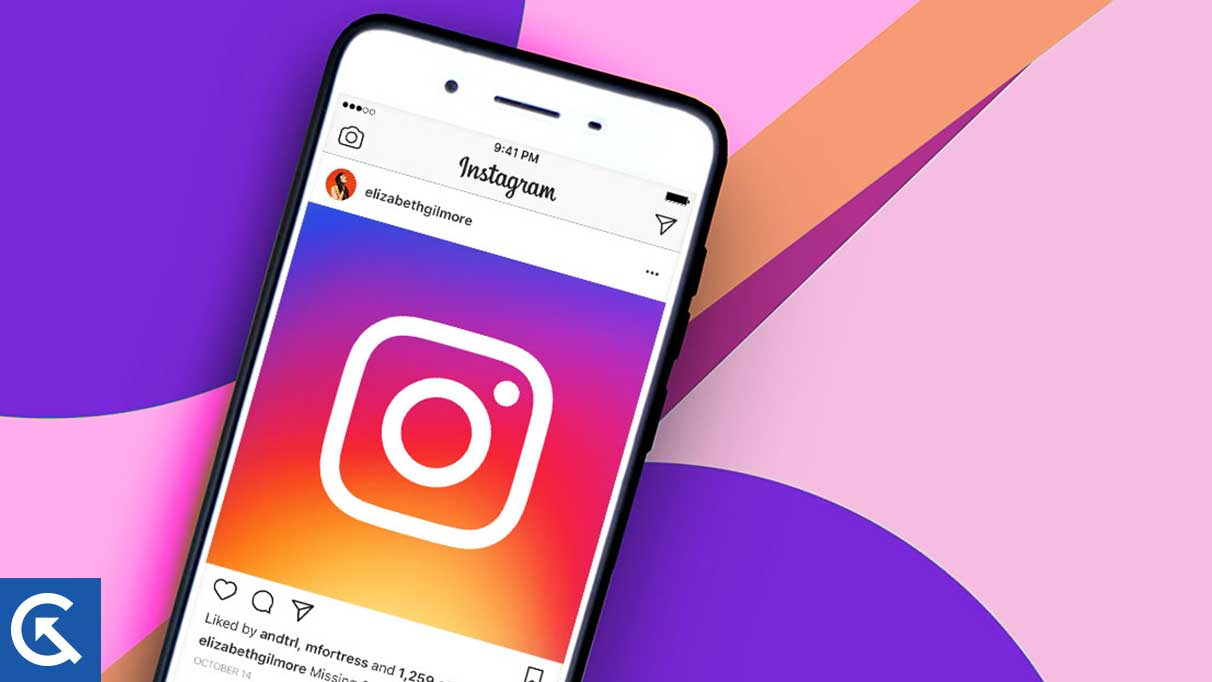
Instagram'ın Mode Modunun Çalışmaması
Instagram Vanish modunun düzgün çalışmamasının birkaç nedeni vardır. Ortak nedenlerden bazıları aşağıdakileri içerir:
- Instagram uygulamanız modası geçmiş.
- Uygulamada bir aksaklık olabilir.
- Modu düzgün bir şekilde etkinleştirmemiş olabilirsiniz.
- Cihazınızın işletim sistemi ile ilgili bir sorun olabilir.
Instagram'da Vanish modu nasıl kullanılır
Sorunu nasıl çözeceğimize bakmadan önce, önce Instagram'da Vanish modunu nasıl kullanacağınızı anlayalım. İşte adımlar:
- Instagram uygulamasını açın ve Vanish modunu kullanmak istediğiniz kişiyle sohbeti seçin.
- Kayma modunu etkinleştirmek için sohbet ekranının altından yukarı kaydırın.
- Bir mesaj göreceksin,"Vanish modunu açtın."Bu, gönderdiğiniz veya aldığınız mesajların görüntülendikten sonra kaybolacağı anlamına gelir.
- Moddan çıkmak için ekranın altından tekrar kaydırın.
Instagram Kurtarıcı Modu Nasıl Düzeltilir?
Şimdi, Instagram Vanish modunu çalışmadığını düzeltmenin bazı yollarına bakalım. Tüm düzeltmeleri denediğinizden emin olun.
Düzeltme 1: Vanish modunu açtığınızdan emin olun
Özelliğin çalışmadığını varsaymadan önce, Vanish modunu açtığınızdan emin olun. Bunu yapmak için, sohbet ekranının altından yukarı kaydırın ve “Vanish modunu açtınız” mesajının görünüp görünmediğini kontrol edin.
Düzeltme 2: Sohbet Ayarları'ndan Vanish modunu etkinleştirin
Sohbet ekranından Vanish modunu etkinleştirmekte zorluklarla karşılaşmanız durumunda, deneyebileceğiniz alternatif bir yöntem vardır. Sohbet ayarlarından özelliği etkinleştirebilirsiniz. İşte nasıl:
- Vanish modunu kullanmak istediğiniz sohbeti açın.
- Kullanıcının profil simgesine dokunun, sizi sohbet ayrıntıları sayfasına götürür.
- Vanish modunu açmak için yanındaki anahtarı değiştirin.
- Artık Sohbet Ayrıntıları sayfasından çıkabilirsiniz ve Vanish modu bu sohbet için etkin olacaktır.
Bu adımları doğru bir şekilde izlediyseniz, Vanish modu şimdi sizin için doğru çalışmalıdır. Ancak, sorun devam ederse, bir sonraki çözüme geçin.
Düzeltme 3: Instagram'ı Çıkarın
Instagram uygulamasını bırakma kuvveti, Vanish modu çalışmadığında sorunun çözülmesine yardımcı olabilecek başka bir çözümdür. Bu teknik, uygulamayı sıfırlamanın ve özelliğin uygun şekilde işleyişine müdahale edebilecek arka plan işlemlerini kapatmanın hızlı ve kolay bir yoludur.
Instagram uygulamasını nasıl bırakacağınız aşağıda açıklanmıştır:
- Uygulama değiştiriciye erişmek için ekranın altından yukarı kaydırın.
- Instagram uygulamasını bulmak için sol veya sağa kaydırın.
- Uygulamadan çıkmayı zorlamak için Instagram uygulama kartını kaydırın.
- Kuvvet bıraktıktan sonra Instagram uygulamasını yeniden başlatın ve Vanish Modu'nun doğru çalışıp çalışmadığını kontrol edin.
Bir Android kullanıyorsanız, Force Stop seçeneğini kullanabilirsiniz:
- AçAyarlarAndroid'inizde uygulama.
- DenemekUygulamalar.
- Yüklü uygulamalar listesinden Instagram'ı bulun ve seçin.
- MuslukDurdurmave eylemi onaylayın.
- Instagram'ı tekrar açın ve Vanish modunun doğru çalışıp çalışmadığını kontrol edin. Değilse, aşağıda listelenen diğer çözümleri deneyin.
Düzeltme 4: Önbellek ve Verileri Temizle (Yalnızca Android)
Vanish modu sorununu çözmenin başka bir yolu, Instagram uygulamasının önbelleğini ve verilerini temizlemektir. Bu eylem, soruna neden olabilecek bozuk dosyalar da dahil olmak üzere cihazınızda depolanan tüm geçici dosyaları siler.
Önbellek ve verileri temizlemek için şu adımları izleyin:
- Gidip gelmekAyarlarcihazınızda.
- DenemekUygulamalar.
- Yüklü uygulamalar listesinden Instagram'ı bulun ve seçin.
- Depolamaya dokunun ve ardından dokununÖnbellek temizleyin.
- Sorun devam ederse,Net Verilerilave olarak.
- Instagram uygulamasını yeniden başlatın ve Vanish modunun doğru çalışıp çalışmadığını kontrol edin.
Düzeltme 5: Instagram'ı güncelle
Bazen Vanish Modu'un çalışmamasının nedeni, Instagram uygulamasının eski bir sürümünü kullanmanızdır. Bunu çözmek için uygulamayı App Store veya Google Play Store'da bulunan en son sürüme güncelleyin.
Instagram'ı güncellemek için şu adımları izleyin:
- AçApp StoreveyaGoogle Play Store,Cihazınızda hangisi mevcutsa.
- Arama çubuğunu kullanarak Instagram'ı arayın.
- Bir güncelleme mevcutsa,GüncellemeUygulamanın adının yanındaki düğme.
- Güncellemenin uygulamayı tamamlamasını ve yeniden başlatmasını bekleyin.
- Vanish modunun doğru çalışıp çalışmadığını kontrol edin.
Düzeltme 6: Oturum açın ve tekrar giriş yapın
Oturum açmak ve tekrar oturum açmak, Instagram uygulamasıyla ilgili sorunları çözmek için basit ama etkili bir çözümdür. Bu teknik, Vanish modunun uygun şekilde işleyişine müdahale edebilecek geçici aksaklıkların veya bozuk dosyaların temizlenmesine yardımcı olabilir.
Oturum açmak ve tekrar giriş yapmak için şu adımları izleyin:
- Instagram uygulamasını cihazınızda açın.
- Sağ alt köşedeki kişi simgesine dokunarak profilinize gidin.
- Menüyü açmak için sağ üst köşedeki üç yatay satıra dokunun.
- Aşağı kaydırın ve seçin"Ayarlar."
- Tüm yoldan kaydırın ve üzerine dokunun"Çıkış."
- Oturum açtıktan sonra, tekrar giriş yapmak için Instagram kimlik bilgilerinizi girin.
- Vanish modunun doğru çalışıp çalışmadığını kontrol edin.
Düzeltme 7: Instagram'ı kaldırın ve yeniden yükleyin
Yukarıdaki düzeltmelerden hiçbiri çalışırsa, Instagram uygulamasını kaldırmanız ve yeniden yüklemeniz gerekebilir. Bu teknik daha sert bir çözümdür, ancak soruna neden olabilecek büyük hataların veya sorunların giderilmesine yardımcı olabilir. Instagram'ı kaldırmak ve yeniden yüklemek için aşağıdaki adımları izleyin.
İOS cihazları için:
- Cihazınızın ana ekranına gidin ve Instagram uygulama simgesini bulun.
- Instagram'ın uygulama simgesini sallamaya başlayana kadar basılı tutun ve küçük bir"X"Sol üst köşede görünür.
- Dokun"X"Uygulamayı silmek için.
- Uygulama kaldırıldıktan sonra App Store'a gidin.
- Instagram'ı arayın ve dokunun"Elde etmek"Uygulamayı indirmek için.
- İndirmenin tamamlanmasını ve dokunmasını bekleyin"Açık"Uygulamayı başlatmak için.
- Instagram hesabınıza giriş yapın ve Vanish modunun doğru çalışıp çalışmadığını kontrol edin.
Android cihazlar için:
- Cihazınızın ana ekranına gidin ve Instagram uygulama simgesini bulun.
- Seçenekler menüsü görünene kadar uygulama simgesini basılı tutun.
- Musluk"Kaldır."
- Uygulama kaldırıldıktan sonra Google Play Store'a gidin.
- Instagram'ı arayın ve dokunun"Düzenlemek"Uygulamayı indirmek için.
- İndirmenin tamamlanmasını ve dokunmasını bekleyin"Açık"Uygulamayı başlatmak için.
- Instagram hesabınıza giriş yapın ve Vanish modunun doğru çalışıp çalışmadığını kontrol edin.
Belirli adımların, cihazınızın marka ve modeline ve çalıştırdığınız işletim sisteminin sürümüne bağlı olarak biraz değişebileceğini belirtmek önemlidir.
Düzeltme 8: İşletim sisteminizi güncelleyin
İşletim sisteminizi güncellemek, telefonunuzun veya tabletinizin Instagram uygulamasının en son sürümleriyle uyumlu olduğundan emin olmak için önemli bir adımdır. Uygulamanın yeni sürümleri yayınlandıkça, yalnızca en son işletim sistemlerinde bulunan belirli özellikler veya güncellemeler gerektirebilir. İşletim sisteminizi güncellemek için aşağıdaki adımları izleyin.
İOS cihazları için:
- Aç"Ayarlar"uygulama.
- Seçme"Genel."
- Musluk"Yazılım Güncellemesi."
- Varsa güncellemeyi indirin ve yükleyin.
- Kurulumu tamamlamak için ekrandaki talimatları izleyin.
- Güncelleme yüklendikten sonra,tekrar başlatcihazınız.
Android cihazlar için:
- Aç"Ayarlar"uygulama.
- Aşağı kaydırın ve dokunun"Sistem"veya"Sistem Güncellemesi."
- Musluk"Güncellemeleri kontrol edin."
- Varsa güncellemeyi indirin ve yükleyin.
- Güncellemeyi tamamlamak için ekrandaki talimatları izleyin.
- Güncelleme tamamlandığındatekrar başlatcihazınız.
- İşletim sistemini güncelledikten sonra Instagram'ı başlatın ve Vanish Modunun doğru çalışıp çalışmadığını kontrol edin.
Belirli adımların cihazınızın marka ve modeline ve çalıştırdığınız işletim sisteminin sürümüne bağlı olarak değişebileceğini unutmayın.
Güncellemeleri düzenli olarak kontrol etmek ve cihazınızın sorunsuz ve güvenli bir şekilde çalıştığından emin olmak için bunları derhal kurmak önemlidir.
İşletim sistemini güncelledikten sonra Instagram'ı açın ve Vanish modunun şimdi düzgün çalışıp çalışmadığını kontrol edin.
Sık sorulan sorular
Grup sohbetleri için Instagram'da Vanish modunu kullanabilir miyim?
Hayır, grup sohbetlerinde Vanish modunu kullanabilirsiniz. Bu özellik yalnızca kişiden kişiye (kişisel) sohbetler için kullanılabilir.
Kaybolduktan sonra Vanish modunda gönderilen mesajları görüntüleyebilir miyim?
Hayır, mesajlar Vanish modunda görüntülendikten sonra kaybolurlar ve tekrar görüntülenemezler.
Tüm cihazlarda Vanish modu mevcut mu?
Hayır, Vanish modu şu anda yalnızca iOS ve Android cihazlarda mevcuttur. Masaüstü uygulamasında veya Web'de kullanamazsınız.
Son sözler
Instagram Vanish modu eğlenceli ve kullanışlı bir özelliktir, ancak düzgün çalışmadığında sinir bozucu olabilir. Neyse ki, bu sorunla karşılaşıyorsanız, bu kılavuzda belirtilen düzeltmeleri deneyebilir ve tekrar çalışmaya geri dönebilirsiniz. Sizin için çalışan başka düzeltmeleriniz varsa, bunları aşağıdaki yorumlar bölümünde bizimle paylaşın.

